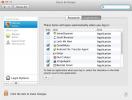Analizza la copertura della rete wireless su Mac con il software NetSpot Survey
Scopri se il tuo Wi-Fi è correttamente configurato e posizionato in una posizione in cui tutti i dispositivi abilitati Wi-Fi possono facilmente connettersi alla rete senza incontrare problemi di potenza del segnale è senza dubbio un compito frenetico, dato che devi spostarti all'interno del cantiere per posizionare i tuoi dispositivi WiFi nell'hotspot raggiungibile posizioni. In tale situazione, gli strumenti di analisi della copertura Wi-Fi possono rivelarsi estremamente utili per mappare le diverse posizioni del cantiere con l'area coperta da dispositivi Wi-Fi. Se possiedi un Mac e stai cercando un modo per visualizzare la tua rete wireless, NetSpot è probabilmente lo strumento migliore che puoi provare. È fondamentalmente un software di rilevamento wireless che ti consente di disegnare una mappa del tuo spazio di lavoro non solo per visualizzare la disponibilità delle reti WiFi, ma anche per analizzare la copertura WiFi. Oltre a controllare l'area coperta della rete Wi-Fi, aiuta anche gli utenti a pianificare l'installazione del Wi-Fi dispositivi, in modo che possano accedere agli hotspot WiFi senza spostarsi in posizioni diverse per controllare il segnale forza.
NetSpot non richiede assolutamente alcuna conoscenza specifica per controllare, pianificare e analizzare gli hotspot WiFi o per condurre un sondaggio sulla copertura della rete WiFi. Include 4 semplici passaggi per ottenere i dati del sondaggio per farti sapere di cosa è capace la tua rete Wi-Fi. Innanzitutto, inserisci il nome del sondaggio in base alla posizione che verrà analizzata per la disponibilità WiFi e quindi carica la mappa della tua zona. È inoltre disponibile una mappa di esempio per inserire la distanza tra i punti WiFi sulla mappa.

Quando viene caricata la mappa del luogo di lavoro, specificare l'indicatore di posizione corrente e l'hotspot / router WiFi sulla mappa e immettere la distanza tra di essi.

Il passaggio successivo include il disegno del bordo intorno all'area che si desidera analizzare per i dispositivi WiFi. Contrassegna solo quattro posizioni intorno all'area per consentire il rilevamento automatico del perimetro dell'area.
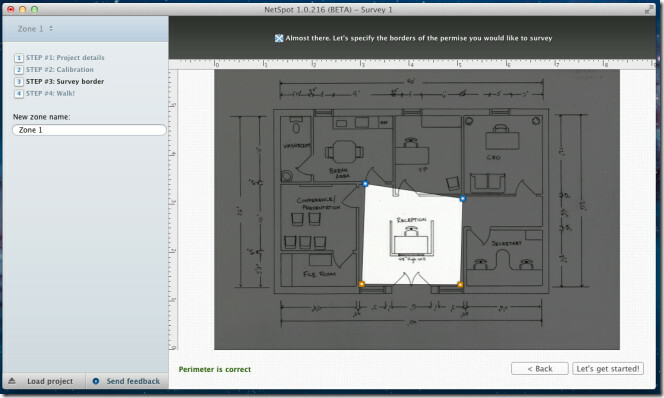
Ora, quando passi al passaggio successivo, cammina con il tuo MacBook per identificare la potenza del segnale. Facendo clic nell'area definita verrà avviata l'analisi dell'intensità del segnale delle reti wireless disponibili. È possibile analizzare ulteriormente le informazioni in base alle diverse caratteristiche relative alle prestazioni della rete, tra cui il rapporto segnale rumore, livello del segnale, numero di punti di accesso e livello di rumore.
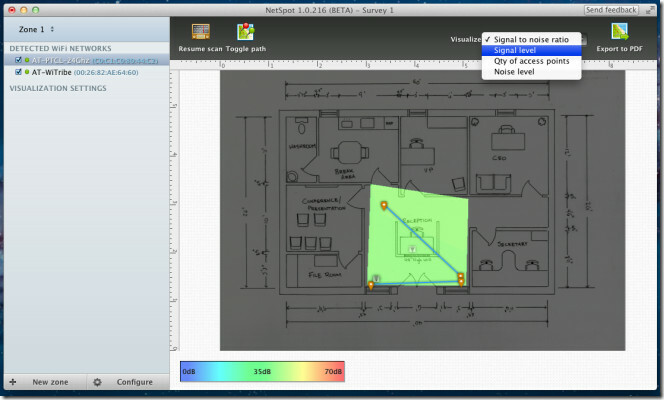
Ciò ti consente di decidere quanti dispositivi WiFi devono essere posizionati nell'area e quali sarebbero le loro posizioni. Le reti WiFi disponibili sono elencate nella barra laterale di sinistra e sulla mappa. Facendo clic sulla rete verranno visualizzate le informazioni relative al tipo di rete disponibile.

In base ai parametri di prestazione della rete impostati, mostra le informazioni relative alla posizione su cui si fa clic sulla mappa. Ad esempio, se si desidera controllare il rapporto segnale rumore, diciamo, stanza di riposo, fare clic sulla posizione della stanza di riposo sulla mappa per controllare il valore del segnale rumore per tutte le reti wireless disponibili.

In breve, NetSpot è senza dubbio uno strumento di indagine del sito di rete efficiente per Mac. Con la procedura guidata facile da usare come la console di configurazione, puoi analizzare rapidamente le prestazioni della rete per una determinata area della tua casa / ufficio. NetSpot è in fase di beta test, pertanto è possibile riscontrare alcuni bug durante il caricamento della mappa personalizzata e il controllo delle reti wireless disponibili. È gratuito mentre è in beta e funziona su Mac 10.6 o versioni successive.
Scarica NetSpot
Ricerca
Messaggi Recenti
Arresta temporaneamente le app di avvio dal lancio per ridurre il tempo di avvio del Mac
Sul tuo Mac, potresti aver impostato alcune app da avviare all'acce...
Rilevamento automatico degli oggetti di avvio: monitora l'attività LaunchAgent in Mac
Fino a poco tempo fa, un Mac infetto era inaudito, ma virus e malwa...
Impedisci a OS X di dormire in modo indefinito o durante l'esecuzione di determinate app
Quando Mountain Lion ha debuttato, un fastidio emerso dal sistema o...